十分钟掌握 Markdown 基本语法,让你专注写作!
那么开始用markdown写作
1. 标题
在标题文字前面加符号
## 一级标题 ## 二级标题 ### 三级标题 #### 四级标题 ##### 五级标题 ###### 六级标题效果展示:
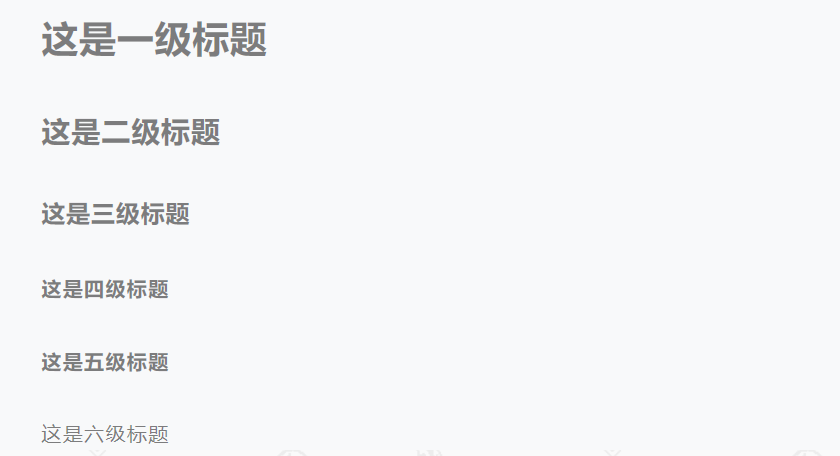
2. 文本字体
在文字两端添加符号
**加粗文字** *斜体文字* ***斜体加粗文字*** ~~加删除线的文字~~效果演示:
这是加粗的文字
这是倾斜的文字
这是斜体加粗的文字
这是加删除线的文字
3. 区块引用
在文字前添加符号
>> 引用的内容 >> 嵌套引用的内容效果演示:
这是引用的内容
这是嵌套引用的内容
4. 水平分割线
三个或者三个以上的
-或者*。--- *** --------效果演示:
上面这条线就是水平分割线
5. 超链接
格式:
[描述文字](链接地址)举例:
[百度](http://baidu.com) [Visual Studio Code](https://code.visualstudio.com/)效果演示:
单击上面的文字就可以跳转到相应的网页
6. 代码高亮
反引号括起来:
单行代码:使用一对单反引号括起来
代码片段:使用一对三反引号括起来(每个
```独占一行)
效果演示:
print("hello world")string = "不忘初心,牢记使命" print(string)注:反引号就是键盘数字 1️⃣ 左边那个键
7. 列表
有序列表
1. 列表内容 2. 列表内容 3. 列表内容 注意:序号与内容之间要有空格无序列表
- 列表内容 - 列表内容 - 列表内容 注意:- 与内容之间要有一个空格
8. 插入图片
通用语法:
 图片alt就是对图片内容的解释,可省略。效果演示:
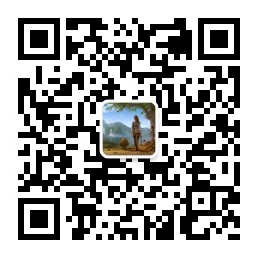
9. 插入表格
通用语法:
表头|表头|表头 :-:|:-:|:-: 内容|内容|内容 内容|内容|内容 第二行用于分割表头和内容。 - 两边添加 : 表示文字居中 示例: 名字|颜色|爱好 :-:|:-:|:-: 大猫|橘|吃 二猫|黑|睡 小猫|绿|玩效果演示:
| 名字 | 颜色 | 爱好 |
|---|---|---|
| 大猫 | 橘 | 吃 |
| 二猫 | 黑 | 睡 |
| 小猫 | 绿 | 玩 |
10. 数学公式
Markdown 支持 LaTex 公式,使用符号
$行内公式:$...$ 行间公式:$$...$$ 示例: 行内公式:$\sqrt{x^2+y^2}$ 行间公式:$$f(x)=\sum_{i=0}^n \int_a^b{g(t,i)dt}$$效果演示:
行内公式 \(\sqrt{x^2+y^2}\),随处可以插入
行间公式: \[f(x)=\sum_{i=0}^n \int_a^b{g(t,i)dt}\]
11. 其它语法
- 目录:
- 在 Markdown 文件的开头输入
[TOC],实现目录(Table of Content) - 或者手动添加目录:
- [那么开始用markdown写作](#那么开始用markdown写作)
- 在 Markdown 文件的开头输入
- 脚注:
- 在需要加注脚的文字后添加
[^注脚名],脚注自动搬运到文章末尾。 - 效果:这里需要一个脚注[1]
- 在需要加注脚的文字后添加
- 邮箱:
- 使用一对
<>将邮箱括起来 - 举例:
<lxp2000@outlook.com> - 效果:lxp2000@outlook.com
- 使用一对
- 文本换行:
- 使用
<br>或<br/>或<br /> - 举例:
不忘初心<br/>牢记使命
- 使用
- HTML 语法:Markdown 支持原生 HTML语法
- 这是脚注1的内容 ↩︎
十分钟掌握 Markdown 基本语法,让你专注写作!
https://luminous-ee.github.io/2023/01/14/十分钟掌握Markdown基本语法让你专注写作/